Používanie prepínača apiek na hodinkách Apple Watch
Zobrazte si naposledy používané apky alebo prepínajte z jednej apky do druhej.
Otvorenie apky z prepínača apiek
Dvakrát stlačte korunku Digital Crown (v systéme watchOS 9 alebo staršom stlačte bočné tlačidlo).
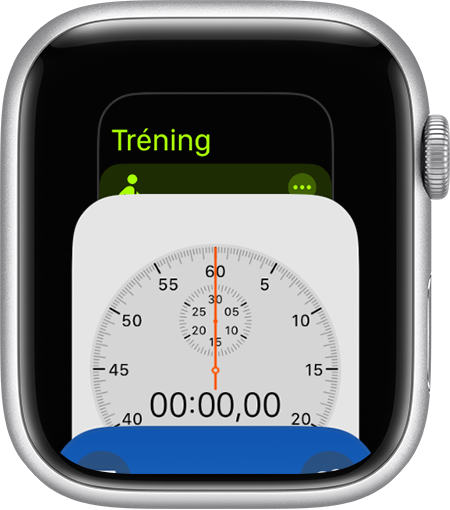
Potiahnite prstom nahor či nadol alebo otočte korunkou Digital Crown.
Klepnutím otvorte apku.
Ak chcete prepínač apiek zatvoriť, stlačte korunku Digital Crown (v systéme watchOS 9 alebo staršom stlačte bočné tlačidlo).
Odstránenie apky z prepínača apiek
Ak chcete otvoriť prepínač apiek, dvakrát stlačte korunku Digital Crown (v systéme watchOS 9 alebo staršom stlačte bočné tlačidlo).
Prejdite do apky a potiahnite prstom doľava.
Klepnite na.
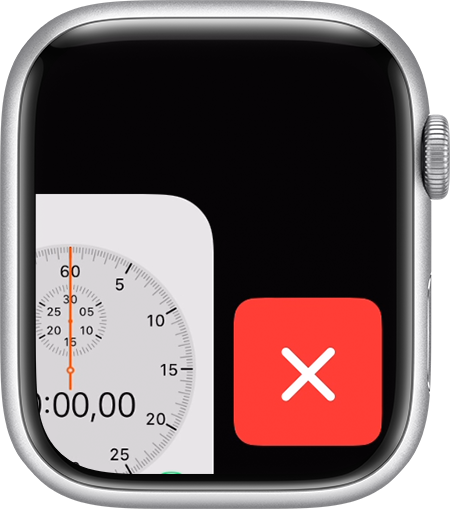
Zoradenie apiek v systéme watchOS 9 alebo staršom podľa možnosti Posledné alebo Obľúbené
V systéme watchOS 9 alebo staršom môžete v rámci Docku (prepínača apiek) zoraďovať apky podľa možnosti Posledné alebo Obľúbené.
Výber medzi možnosťami Posledné a Obľúbené
V Docku sa môžu zobrazovať vaše nedávno otvorené apky alebo až 10 vašich obľúbených apiek. Keď vyberiete Posledné, apky sa zobrazia v poradí, v ktorom ste ich otvorili. Keď vyberiete Obľúbené, môžete zvoliť apky, ktoré sa majú zobraziť, no naposledy použitá apka sa zobrazuje v hornej časti Docku vždy. Ak ešte nie je označená ako obľúbená, môžete ju pridať klepnutím na Ponechať v Docku.
Ak chcete vybrať, čo sa má zobrazovať, postupujte takto:
Na iPhone otvorte apku Watch.
Klepnite na tab Moje hodinky a potom na Dock.
Klepnite na Posledné alebo Obľúbené.
Pridanie obľúbených apiek
Ak Dock usporiadate tak, aby zobrazoval obľúbené apky, môžete vybrať, ktoré apky sa majú zobraziť alebo odstrániť:
Na iPhone otvorte apku Watch.
Klepnite na tab Moje hodinky a potom na Dock.
Uistite sa, že je vybratá položka Obľúbené.
Klepnite na Upraviť.
Ak chcete apku odstrániť, klepnite na a potom na Odstrániť.
Ak chcete apku pridať, klepnite na . Pridať môžete až 10 apiek.
Ak chcete usporiadanie apiek zmeniť, stlačte a podržte tlačidlo vedľa apky a potom potiahnite nahor alebo nadol.
Klepnutím na položku Hotovo uložte zmeny.
